Toplu evrak oluşturma işlemi, tekrarlanan fatura ve fiş işlemlerinin ön değerlerinin girilerek tek ekrandan faturaların topluca oluşturulmasını sağlar. Örnek olarak bir fırın işletmesini düşünebiliriz, belirli müşteriler ve belirli güzergâhlarımız var, yine aynı şekilde sabah ve öğlen servislerinde müşterilerimizin aldığı ekmek adetleri de belli. Bu ön değerler toplu olarak girilerek müşterilerimizin faturalarının topluca oluşturulması sağlanabilir. Bu işlem için öncelikle “Toplu Evrak Oluşturma Değerleri” menüsünden, değerlerin girilmesi gerekmektedir.
Toplu Evrak Oluşturma Değerleri
Satış ve Pazarlama / Tanımlar / Toplu Evrak Oluşturma Değerleri menüsünden değerlerin girişi hızlı bir şekilde yapılabilmektedir. Bu menüden veri girişi yapabilmek için stok ve cari kartlarımızın tanımlanmış olması gerekmektedir.
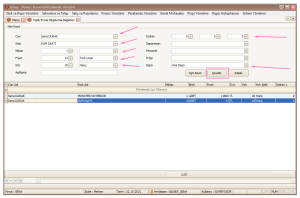
Yukarıdaki resimde belirli carimize belirli stoklar, miktarları ve fiyatları ön değer olarak tanımlanmıştır. Ön değer girişlerini daha da detaylandırmak isterseniz grid tasarımı ekranına girerek detayları arttırabilirsiniz. Grid tasarımına ulaşmak için cari adı başlığının solunda bulunan yıldız simgesini tıklamanız yeterlidir.
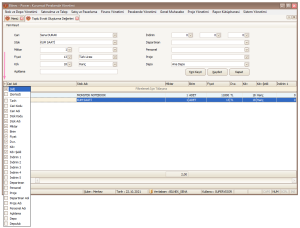
Açılan ekrandan ön değer girişini yapmak istediğiniz diğer alanları da seçebilirsiniz. Bu alanlar toplu evrak oluşturduğumuz zaman otomatik olarak oluşturduğumuz evraka aktarılacaktır.
Toplu Evrak Oluşturma
Satış ve Pazarlama / Servis / Toplu Evrak Oluşturma menüsünden bu ekrana ulaşabilirsiniz
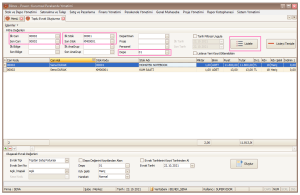
Bu ekrana girdiğimiz zaman çeşitli filtreler ve parametreler ile karşılaşırız. Evrakın üst kısmında bulunan filtreler (İlk Cari – Son Cari, İlk Bölge – Son Bölge, İlk Stok – Son Stok, İlk Ana Grup – Son Ana Grup, Departman, Proje, Personel) toplu evrak oluşturma işlemi sırasında belirli kayıtlara filtre uygulayarak, toplu fiş ya da fatura oluşturmamızı kolaylaştıracaktır.
Tarih Filtresi Uygula seçeneği ise toplu evrak oluşturma menümüzün farklı bir kullanımı için düşünülmüştür. Kısaca bu filtrenin kullanımından da bahsedelim. Toplu evrak değerleri girişi ekranın da yukarı da bahsetmiş olduğumuz grid tasarımı ekranından, tarih ve evrak numarası alanları forma eklenir. Bu kullanım şeklinde veri girişi tarih ve evrak numarası ile hızlı bir şekilde günlük olarak girilmektedir. Toplu evrak oluşturma sırasın da tarih filtresi uygula parametresi seçilmesi durumunda da belirteceğimiz tarih aralığındaki girilmiş toplu evrak değerlerin den fiş ya da fatura hızlı bir şekilde oluşturulacaktır.
Formun alt kısmında bulunan Oluşturulacak Olan Evrak Değerleri bölümünden ise, toplu olarak oluşturacağımız fiş ya da faturaların Evrak Tipi, Evrak Seri Numarası, Deposu, Açık Kapalı, Kdv Şekli gibi değerleri toplu olarak belirlenmektedir.

Evrak Tarihlerini Kayıt Tarihinden Al seçeneğinin seçilmesi durumun da Toplu Evrak Oluşturma Değerleri menüsünden kayıt bazında girilen tarihlere göre evrak tarihleri belirlenecektir. Gerekli Parametreler ayarlandıktan sonra oluştur butonuna basılarak evraklarımız toplu bir şekilde oluşturulabilir.
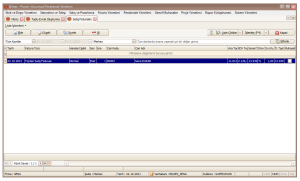
Yukarıdaki resimde ise toplu olarak oluşturulan faturalarımızın listesi gözükmektedir.